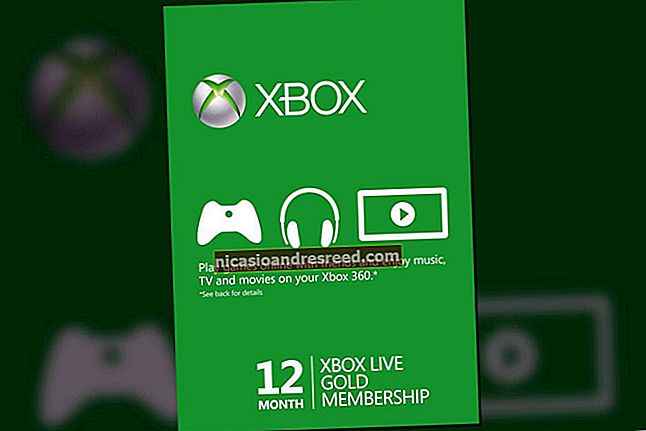Paano alisin ang DRM mula sa Iyong Mga Kindle Ebook para sa Kasiyahan sa Cross-Device at Pag-archive

Hindi ka isang Jolly Roger na lumilipad na pirata, ikaw ay isang tao lamang na nais i-backup ang mga ebook na binayaran nila at basahin ang mga ito sa mga aparatong nais nilang basahin ang mga ito. Sundin habang ipinapakita namin sa iyo kung paano palayain ang iyong mga librong Kindle.
Bakit Ko Gustong Gawin Ito?
Karamihan sa media sa mga panahong ito, mula sa mga biniling yugto ng palabas sa TV hanggang sa mga ebook hanggang sa pisikal na media tulad ng DVDS, ay puno ng mga scheme ng Digital Rights Management (DRM). Ang mga DRM scheme ay inilalagay ng mga publisher bilang isang pag-iingat laban sa pandarambong at upang makontrol kung paano ginagamit ng consumer ang media na kanilang binili (hal. Maaari mong panoorin ang pelikulang ito o mabasa ang aklat na ito sa ang aming aparato, ngunit hindi sa aparato ng aming kakumpitensya).
Hindi namin alam ang tungkol sa iyo, ngunit hindi namin partikular ang pag-aalaga na masabihan kung paano namin masisiyahan ang media na binayaran namin ng mahusay na pera. Sa katunayan, pinili namin na huwag ilagay ang DRM sa aming aklat na The How-To Geek Guide sa Windows 8 partikular para sa kadahilanang iyon. Iginagalang ka namin bilang isang mambabasa ng site na ito, isang mamimili, at isang tao na labis na pinaghihigpitan kung paano mo masisiyahan ang isang aklat na iyong binili mula sa amin. Matapos mo itong bilhin, maaari mo itong basahin subalit nais mong basahin ito sa anumang aparato na nais mong basahin ito.
Tungkol sa pag-iwas sa pandarambong, ang halaga ng DRM sa paggawa nito ay kahina-hinala sa pinakamahusay; bakit ang sinuman ay pupunta sa abala ng paghuhubad ng DRM kung balak nilang pirate ang materyal pa rin (bilang mga DRM-free pirated na kopya ng halos lahat ng bagay na mayroon na sa buong Internet). Sa madaling salita, ang DRM ay nagdudulot ng isang malaking malaking abala sa mga nagbabayad na customer at walang abala sa lahat sa mga pirata.
Sa pagiisip na iyon, basahin upang makita kung paano ka maaaring maging isang natitirang mamamayan na sumusuporta sa mga tao na lumilikha ng nilalamang gusto mo, ngunit may kalayaan na tangkilikin ang nilalamang iyon sa iyong mga aparato ayon sa nakikita mong akma.
Tandaan: Tutulungan ka lamang ng tutorial na ito na alisin ang DRM mula sa mga aklat na iyong talagang binili. Ang mga tool na ginamit dito ay hindi gagana upang alisin ang DRM mula sa mga ebook ng silid-aklatan, mga pinahiram na ebook, o iba pang mga ebook kung saan hindi ka ang orihinal na bumibili.
Anong kailangan ko?
Para sa tutorial na ito, kakailanganin mo ng tatlong bagay:
- Isang Kopya ng Caliber Ebook Manager
- Isang Kopya ng Mga Tool sa Pag-alis ng DRM ni Apprentice Alf para sa mga eBook
- Isang Kindle eBook
- (Opsyonal) Papagsiklabin para sa PC
Lubusan mong kakailanganin ang mahusay na mga plugin ng DRM-stripping na Caliber at Apprentice Alf. Ang application ng Kindle for PC ay ganap na opsyonal, ngunit ginagawang mas madali ang paraan upang makarating sa lahat ng iyong mga libro ng Kindle nang sabay-sabay sa halip na manu-manong ilipat / i-download ang bawat libro nang paisa-isa.
Hindi namin sasaklawin kung paano i-install at gamitin ang Caliber sa tutorial na ito. Kung bago ka sa paggamit ng Caliber inirerekumenda naming suriin ang aming gabay: Paano Maayos ang Iyong Koleksyon ng Ebook sa Caliber.
Mayroong ilang mga kapansin-pansin na bagay bago tayo magpatuloy. Una, bagaman gumagamit kami ng Windows 7, maaari mong sundin at gamitin ang parehong mga diskarte sa OS X gamit ang bersyon ng X X ng Caliber.
Pangalawa, kasama sa pagtanggal ng Apprentice Alf DRM na pack ay nag-iisa na mga tool para sa parehong Windows at OS X. Dahil ang mga tool na ito ay nangangailangan ng karagdagang pagsasaayos kasama ang pag-install ng Python at iba't ibang mga dependency, pinili namin na mag-focus sa Caliber-based na daloy ng trabaho, na ay mas mabilis (kung nais mong gamitin ang mga tool ng stand alone, inirerekumenda naming basahin ang readme.txt na kasama ang bundle). Dagdag dito, dahil kakailanganin mo ang isang tool sa pamamahala ng ebook upang ayusin at ilipat ang iyong bagong koleksyon ng libro na walang DRM, maaari mo ring gamitin ang pinakamahusay sa bayan.
Pag-install ng Mga Plugin ng Pag-alis ng Apprentice Alf ng DRM

Ang mga plugin ng pag-aalis ay talagang kamangha-mangha sa hindi lamang gumagana ang mga ito nang maayos, ngunit hangga't panatilihin mong naka-install ang mga ito awtomatiko nilang aalisin ang DRM mula sa anumang mga hinaharap na mga libro na may DRM na idaragdag mo sa Caliber.
Bisitahin ang pahina ng pagtanggal ng DRM ng Apprentice Alf at kunin ang kasalukuyang paglabas ng mga tool sa pagtanggal ng DRM – hanggang sa pagsusulat na ito ay magagamit na v6.05 dito.
I-extract ang mga nilalaman ng zip file sa isang pansamantalang lokasyon. Mayroong maraming mga sub-folder sa loob ng pack, ngunit ang isa na interesado kami ay \ DeDRM_calibre_plugin \; na matatagpuan sa folder na iyon ay DeDRM_plugin.zip. Matapos kumpirmahing nakuha mong maayos ang archive at ang zip file na pinag-uusapan ay accounted para sa, sunugin ang Caliber.

Mag-click sa Mga Kagustuhan sa toolbar at piliin ang "Baguhin ang pag-uugali ng kalibre" (o, kahalili, pindutin ang CTRL + P). Huwag piliin ang "Kumuha ng mga plugin upang mapahusay ang kalibre" dahil bibigyan ka lang nito ng access sa opisyal na lalagyan ng Caliber plugin at hindi ka papayagan na magdagdag ng iyong sariling mga third-party na plugin.
Mag-scroll pababa sa seksyon ng Advanced at mag-click sa Mga Plugin.

Sa loob ng menu ng Mga Plugin, mag-click sa pindutang "Mag-load ng plugin mula sa file" sa ibabang kanang sulok:

Mag-browse sa lokasyon ng DeDRM_plugin.zip, piliin at idagdag ito. Makakatanggap ka ng isang babala tungkol sa mga panganib ng pag-install ng mga third-party na plugin. Sige at i-click ang OK. Makakakita ka ng isang kahon ng dialogo na nagpapahiwatig ng isang matagumpay na pag-install:

I-click ang OK at kumpirmahing ang DeDRM ay matatagpuan sa listahan ng "Mga plugin ng uri ng file". Pagkatapos kumpirmahin, i-click ang Ilapat sa kaliwang sulok sa itaas, isara ang pane ng Mga Kagustuhan, at i-restart ang Caliber.
Paggamit ng Mga Plugin ng Pag-alis ng DRM ni Apprentice Alf
Sa puntong ito, handa na kaming magsimulang alisin ang DRM mula sa aming mga libro. Ang mga plugin na tinanggal ng DRM ay awtomatikong hinuhubad ang DRM mula sa mga libro sa pag-import. Kung dati kang nag-import ng mga libro sa Caliber na mayroong DRM, kakailanganin mong i-export ang mga ito at i-import muli ang mga ito upang simulan ang proseso ng pagtanggal ng DRM.
Para sa mga aklat na kasalukuyang hindi nasa Caliber, ang kailangan mo lang gawin upang hubarin ang DRM mula sa libro ay i-drag lamang at i-drop ang libro sa Caliber (o gamitin ang pag-andar ng file na I-import).
Mayroong maraming mga paraan upang makakuha ng pagkuha ng iyong mga aklat na Kindle na puno ng DRM. Kaya mo:
- I-mount ang iyong Kindle bilang isang USB device at hilahin ang mga ito.
- I-download ang mga ito sa pamamagitan ng menu ng Mga Pagkilos sa seksyong Pamahalaan ang Aking Kindle ng iyong Amazon account.
- I-download ang mga ito gamit ang Kindle for PC app.
Tingnan natin ang bawat diskarte upang mai-highlight ang mga benepisyo / pagkukulang at kung ano ang kailangan mong gawin.
Pagkopya ng Mga Libro mula sa Iyong Kindle: Kung pupunitin mo nang direkta ang libro mula sa iyong aparatong Kindle (o gamitin ang diskarteng i-download at ilipat), kailangan mong manu-manong ipasok ang serial number ng iyong Kindle sa plugin ng pagtanggal ng DeDRM. Gawin ito sa pamamagitan ng pag-navigate pabalik sa Mga Kagustuhan -> Advanced -> Mga Plugin -> Mga plugin ng uri ng file at pag-double click sa entry para sa DeDRM. Makakakita ka ng isang kahon tulad nito:

Mag-click sa unang entry na "eInk Kindle ebooks" at, sa nagresultang dialog box, i-click ang sign + at ipasok ang serial number sa likuran ng iyong Kindle.

I-double check ang serial number; ang anumang pagkakaiba sa pagitan ng serial number sa file ng libro at ang plugin ay hahantong sa pagkabigo ng decryption.
Pagkuha ng Mga Kopya ng Iyong Mga Libro sa pamamagitan ng Pamamaraan sa Pag-download at Paglipat: Ang pangalawang pamamaraan na maaari mong gamitin ay ang pag-download ng libro nang direkta mula sa iyong Pamahalaan ang Aking pahina ng Kindle sa loob ng iyong Amazon account. Mayroong isang maliit na "Mga Pagkilos" na pull down menu na matatagpuan sa kanang bahagi sa tabi ng pagpasok ng bawat libro.

Natagpuan namin ang diskarteng ito na kulang sa maraming mga paraan. Kailangan mong pumili ng isang pisikal na Kindle bilang patutunguhang aparato at kailangan mong ipasok ang serial number ng aparato sa DeDRM (tulad ng sa nakaraang hakbang). Bukod dito, ito lamang ang pamamaraan na hindi nagbigay ng pare-parehong 100% tagumpay sa aming pagsubok. Kung talagang kailangan mong gamitin ang diskarteng ito, bigyan ito ng shot, ngunit hindi namin ito maaaring magrekomenda sa ilaw ng kung gaano kahusay gumagana ang iba pang dalawang pamamaraan.
Pagda-download ng Iyong Mga Libro sa pamamagitan ng Kindle para sa PC App: Kung sa halip ay naipadala mo ang iyong mga libro sa Kindle sa Kindle para sa PC, at masidhing inirerekumenda namin ang pamamaraang ito sapagkat napakadali, mahahanap mo ang mga lokal na aklat na nakaimbak sa sumusunod na direktoryo:
C: \ Mga Gumagamit \ [Iyong Username ng Windows] \ Mga Dokumento \ My Kindle na Nilalaman
Ang bawat libro ng Kindle na mai-import mo sa Kindle for PC ay magkakaroon ng dalawang kasamang mga file (.MBP at .PHL file); maaari mong balewalain ang mga labis na uri ng file. Ang mga libro ay magkakaroon din ng mga kakaibang pangalan, tulad ng "B001QTXLQ4_EBOK". Huwag mag-alala ang tamang pangalan at data ng may-akda ay nakaimbak sa mga file. Ang pamamaraan na ito ay maganda dahil maaari kang mag-agaw lahat ang iyong mga libro sa isang paglilibot at itapon ang mga ito sa Caliber. Piliin lamang ang lahat ng aktwal na mga file ng libro (lahat ng mga file na .AZW, .TPZ, at .MOBI) at itapon ito mismo sa Caliber upang mai-import ang mga ito.
Ngayon, mag-a-import ang Caliber ng anumang ebook file (DRM-laden o DRM-free) nang walang sinok. Ang totoong pagsubok kung ang proseso ng import-at-strip ay gumana nang maayos ay upang subukan at i-convert ang libro sa isang bagong format. Mag-right click sa entry para sa bagong libro at piliin ang I-convert ang Mga Libro -> I-convert ang Indibidwal. Hilahin nito ang menu ng conversion. I-convert ito sa anumang iba pang format, hindi alintana kung alin.
Kung ang DRM ng libro ay hindi naalis nang maayos, makakakuha ka ng isang error tulad nito: 
Ngayon, ang error na ito ay hindi nangangahulugang ang DeDRM plugin ay hindi gumagana nang maayos. Kung naglo-load ka ng mga libro mula sa iyong pisikal na Kindle at inilagay mong mali ang serial number sa pagsasaayos ng DeDRM, mabibigo ang proseso tulad nito. Kung sinubukan mong magdagdag ng mga librong Kindle na hindi ikaw ang tunay na may-ari, mabibigo din ito.
I-load ang mga libro mula sa tamang mapagkukunan, gayunpaman, at ang proseso ay matagumpay na nagsisimulang. Makikita mo ang maliit na marka ng "Mga Trabaho" sa ibabang kanang sulok na umiikot palayo. Mag-click dito at makikita mo ang iyong proseso ng conversion (tandaan ang mga entry ng Error, iyon ang mga aklat na alam naming hindi nakamit ang pamantayan para sa proseso ng pag-aalis ng DRM at itinapon pa rin namin ang system, lahat sa pangalan ng pagiging kumpleto).

Ang huling resulta ng proseso ay isang librong walang DRM na matagumpay na na-convert sa isang pangkalahatang file na MOBI – handa nang ilipat sa anumang aparato na nais namin, o mai-convert sa isang bagong format.
Iyon lang ang mayroon dito! Banlawan at ulitin sa anumang libro ng Kindle na nais mong palayain at gamitin sa aparato na iyong pinili, o nais mong i-back nang nakapag-iisa ng ecosystem ng Amazon.